Introduzione
Usare Sparkle
Elementi
Puoi limitare l'accesso a un insieme di pagine usando una combinazione di login e password. Tutte le pagine hanno un'impostazione "Proteggi con password", che ti permette di selezionare gruppi di utenti che potranno accedere alla pagina. Gli utenti e i gruppi di utenti sono configurati nelle impostazioni del sito.
Quando configuri i primi utenti, Sparkle aggiungerà una pagina di login al sito, chiunque tenti di accedere alle pagine riservate sarà reindirizzato li. Puoi personalizzare la pagina di login con lo stile del resto del sito.
Puoi anche aggiungere moduli di login a qualsiasi pagina del sito, ma è necessario che esista una pagina di login autonoma: è dove i visitatori saranno inviati ad autenticarsi, se accedono a una pagina o a una risorsa riservata. Questo meccanismo ti permette di creare collegamenti in modo naturale dalle pagine visibili pubblicamente alle pagine riservate, un utente collegato dovrà effettuare il login la prima volta che accede a una pagina riservata, ma poi potrà navigare liberamente tra di esse.
Nelle impostazioni del modulo di login puoi specificare quali pagine inviare al visitatore del sito dopo il login e dopo il logout. Solo se il modulo di login è stato mostrato come effetto collaterale di un accesso a una pagina riservata, il visitatore sarà reindirizzato alla pagina originariamente visitata.
Il modulo di login è una combinazione di diversi elementi, che si comporta un po' come un gruppo, ma puoi cliccare una seconda volta su ognuno di essi per selezionarli individualmente, e personalizzarli ulteriormente come qualsiasi altro elemento.
In un sito web contenente utenti, all’azione al clic del pulsante si aggiunge un'opzione “Esci".
Usando l'opzione "Mostra a tutti gli utenti” nelle impostazioni disposizione, si può rendere qualsiasi elemento della pagina visibile solo agli utenti connessi (per esempio un pulsante di logout), o agli utenti disconnessi (per esempio un modulo di login).
Il contenuto delle tue pagine, e qualsiasi risorsa utilizzata in esse (immagini, audio, video, file scaricabili), sono cifrati sul server. La loro visualizzazione richiederà il login per l'accesso, quindi non devi preoccuparti che gli utenti condividano i link delle pagine o dei file.
Account utente
Gli account utente e i gruppi vengono creati nelle impostazioni del sito. L'accesso e la visibilità vengono assegnati scegliendo un gruppo, e un gruppo predefinito viene creato quando si aggiunge un utente.
Come altri dati sensibili, il primo passo nell'impostazione degli account utente è quello di impostare la password dei dati sensibili, se non lo avete già fatto.
La schermata principale delle impostazioni di protezione con password ti dà accesso ai diversi aspetti della funzione.
La funzione "Forza logout utente" invalida la sessione di login di qualsiasi utente dopo il tempo specificato, una pratica comune per gli utenti collegati.
Potresti aver bisogno di aggiornare rapidamente solo gli account utente, quindi il pannello di controllo per la protezione delle password offre la comodità di pubblicare un aggiornamento al file degli account.
Cliccando sul pulsante "Modifica account utenti" si accede alla gestione degli account, dove è possibile aggiungere e rimuovere utenti. Le informazioni dell'utente includono un nome e un cognome, un login, una password e due campi per le note, uno può essere usato nel sito pubblicato, l'altro è per uso interno. Sarete quindi in grado di utilizzare le informazioni dell'utente nel sito pubblicato aggiungendo al sito i campi intelligenti degli account utente.
È inoltre possibile condividere le informazioni dell'account cliccando sul popup "Condividi questo account...", che contiene una lista di modelli di e-mail. La condivisione di un account aprirà l'email nel tuo client di posta elettronica predefinito in macOS. I modelli di email possono essere personalizzati nella specifica schermata dei modelli di condivisione. Qui il corpo dell'email di condivisione è costruito inserendo i campi "{name}", “{surname}", "{email}", "{username}", "{password}" e "{info}" così tra parentesi graffe, che saranno sostituiti al momento della condivisione con i corrispondenti campi di informazione dell'account.
La maggior parte dei siti web avrà un unico gruppo predefinito, ma è possibile creare più gruppi per differenziare l'accesso a pagine specifiche. I gruppi sono configurati nella schermata delle impostazioni specifiche.

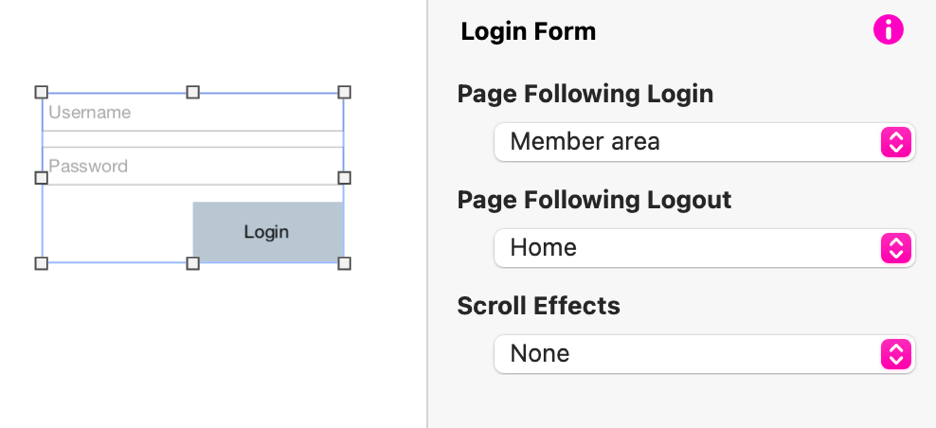
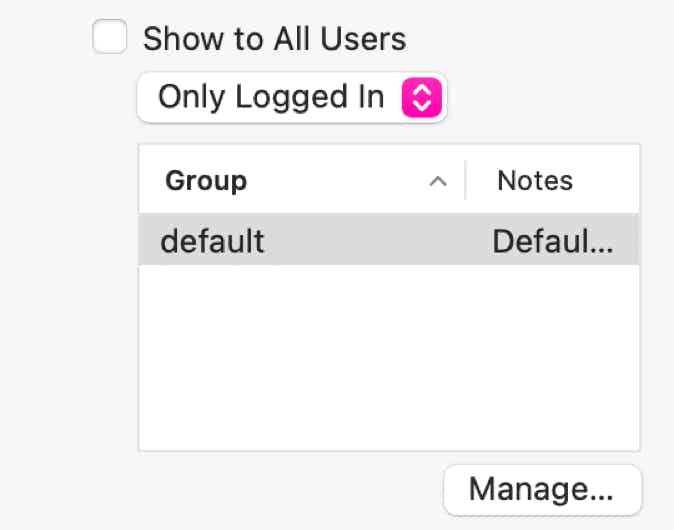
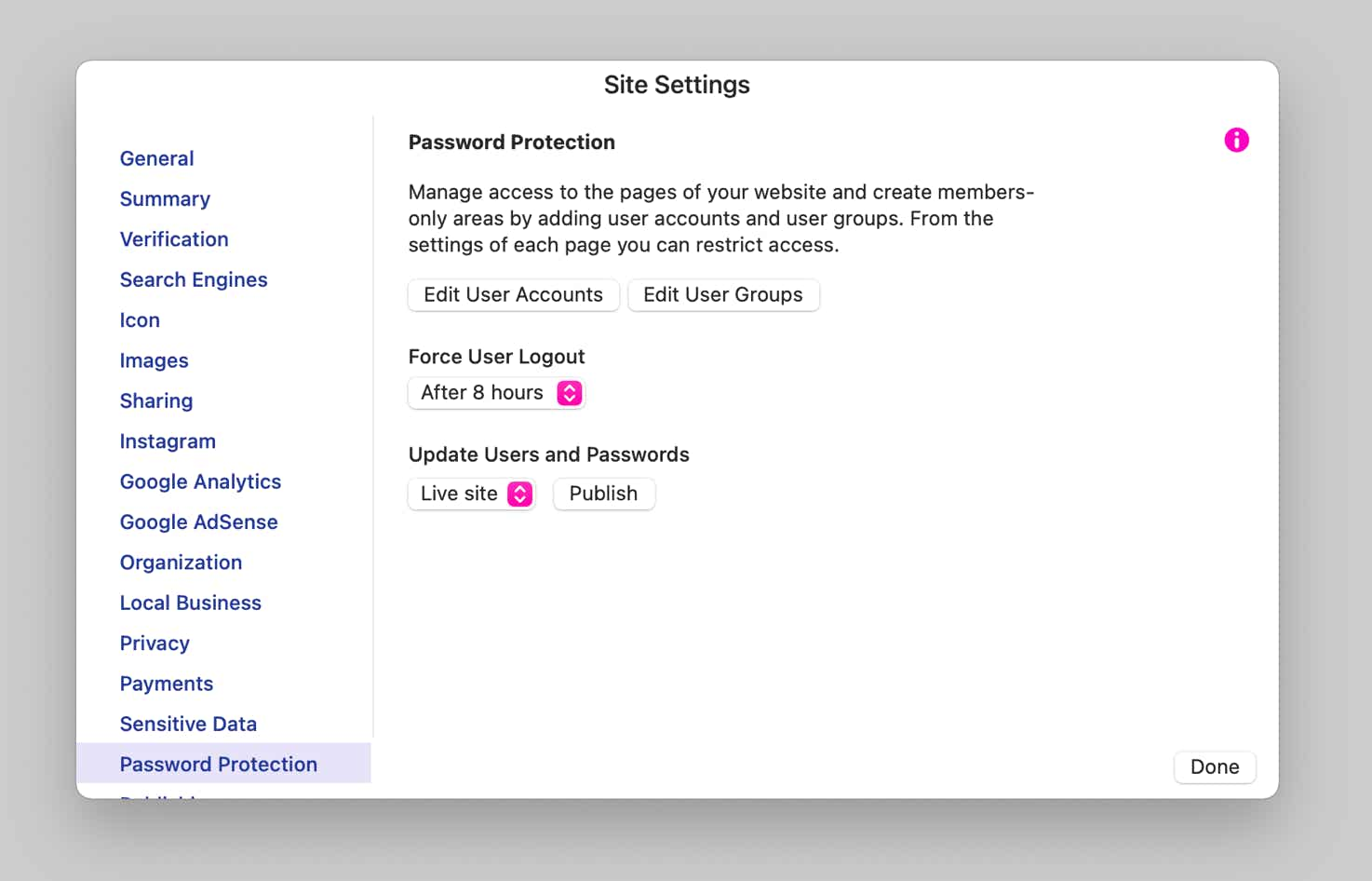
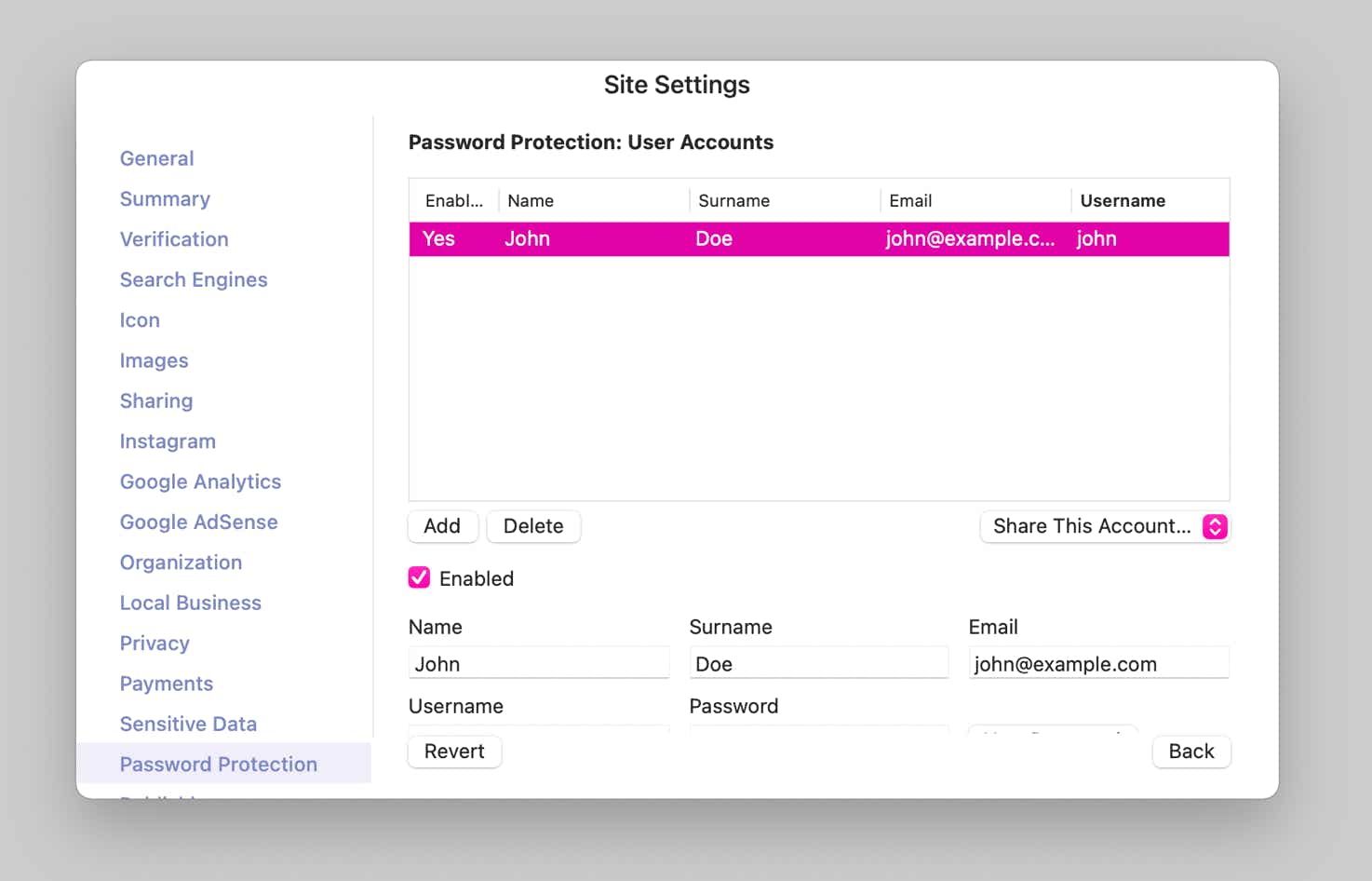
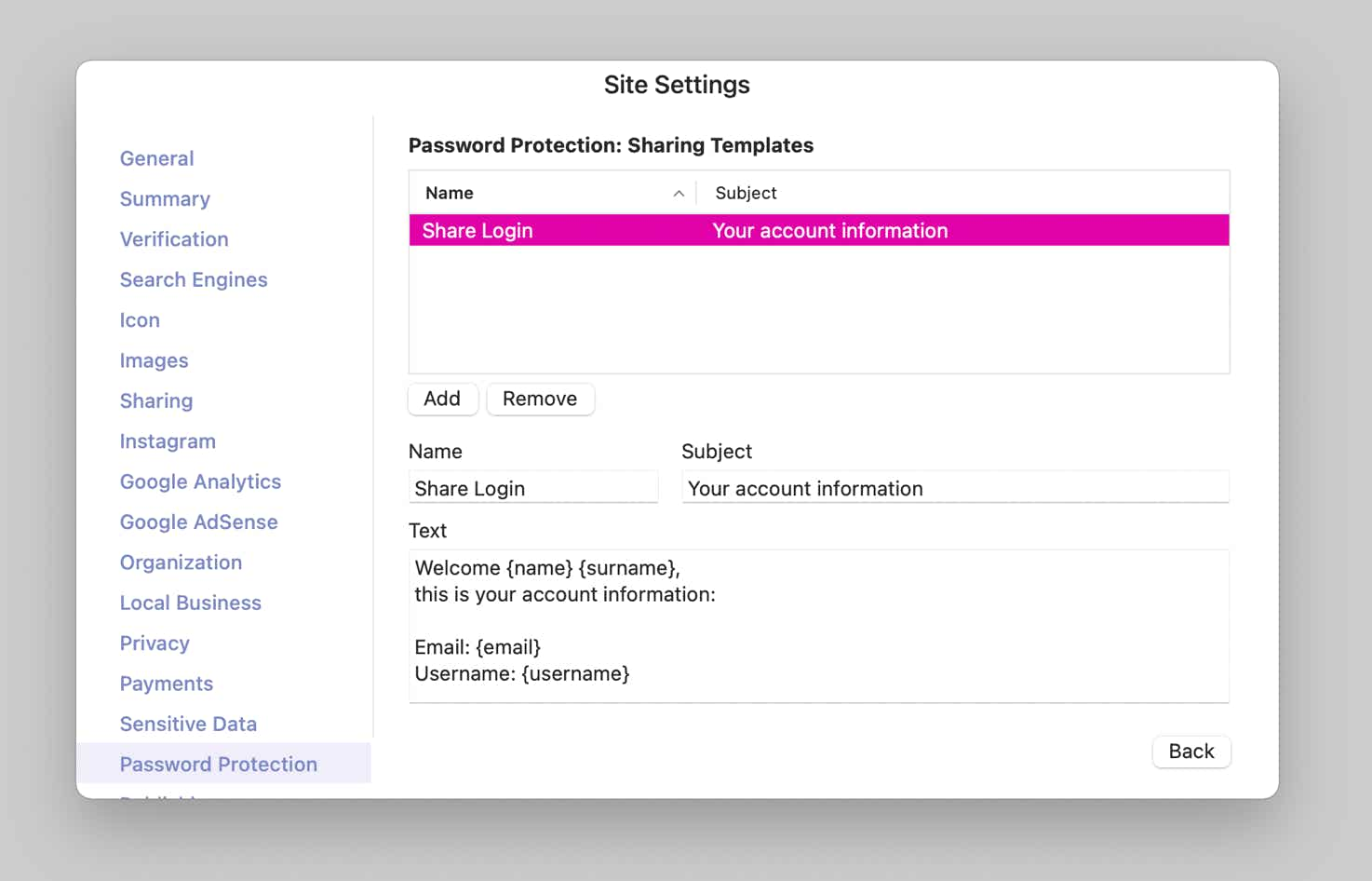
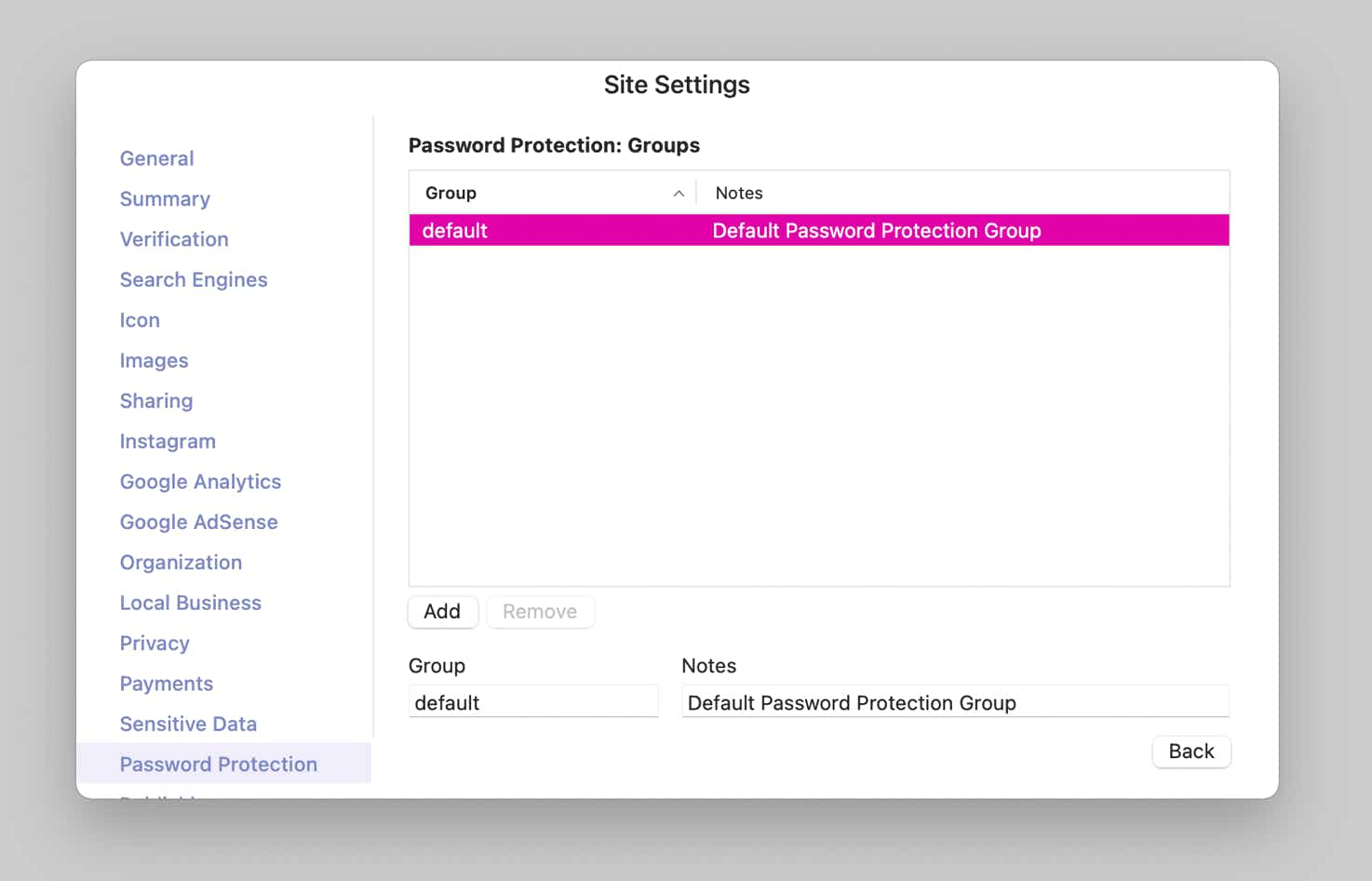
Segnalateci difetti di questa documentazione e li risolveremo al più presto!
Copyright © River SRL
IT06208340486 — REA FI-609716
This site uses cookies. Some are essential to make our site work; others help us improve the user experience and display third party content. By using the site, you agree to our site sending these cookies. Read our privacy policy to learn more or opt out.
Agree